Photoshop调色教程:聆之爽肤步骤及制作思路
文章来源于 形色,感谢作者 admin 给我们带来经精彩的文章!设计教程/PS教程/调色教程2009-09-01
本教程主要用Photoshop调色工具来绘制人物负冲效果教程
一、在PS8.0版本中打开图片

二、原片分析:
缺点:这张片子严格意义上应该说是废片,因为犯了常规的闭眼毛病。
亮点:模特的表情尚属自然,神态有可取之处。
三:构图:构图的问题不好讲,芥末凉菜各人爱,在这就不讨论了。在这里我为了突
出视觉亮点,把周围一些我认为碍眼的环境给裁去了。
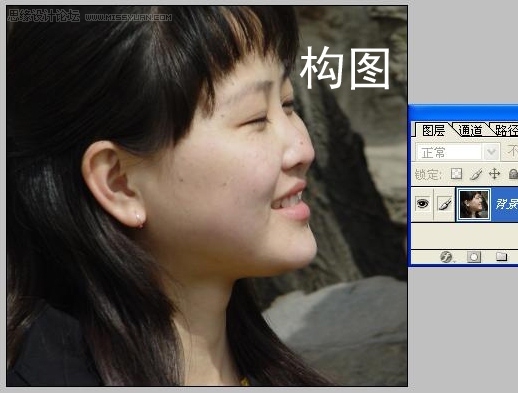
四:去斑:本人是一个唯美主义者,属于眼里揉不得沙子的主儿,因此去斑比较彻底。
步骤如下:
1、取样:把片子放大至100%,在工具栏里选‘创可贴’(修复画笔工具),在斑点附
近的优质皮肤上按住ALT键的同时点击鼠标左键取样,取样画笔(圆圈儿)的大小要比斑点略
大,比如斑有玉米粒大,取样面积要有花生米大。
2、去斑:松开ALT键取样完毕(瞄准器重新变成圆圈儿),开始去斑,这时一定要把画
笔的半径(圆圈大小)缩小一些(重复点按键盘上的‘[ ’键画笔变小,‘ ]’键画笔变大),
然后在要去的斑点上点击鼠标左键,重复点击至斑点消失为止。然后再把修复画笔移至下一个
斑点目标,重复前面的取样和去斑步骤,直至整张脸满意为止。
【这张片子中的模特脸上的斑不多,暗自庆幸】
3、检查:去斑的时候片子放的比较大,人眼在盯着局部看时间长了会产生视觉疲劳,容易
忽略整体的感觉,检查时要把片子缩小看,这样比较容易看出在去斑过程中出现的局部纹理、色

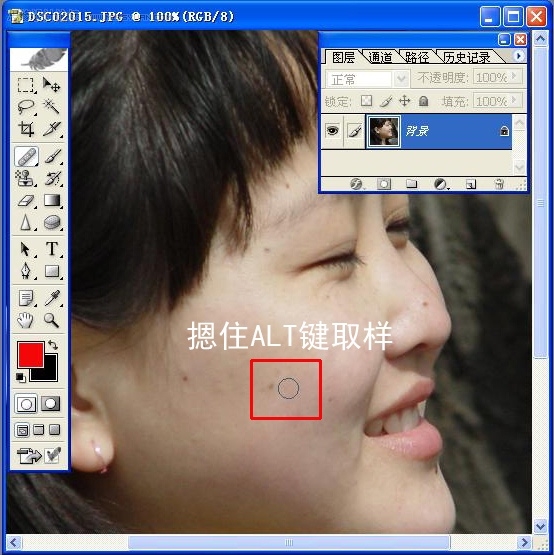
 情非得已
情非得已
推荐文章
-
 复古效果:用PS调出儿童照片复古电影效果2019-08-02
复古效果:用PS调出儿童照片复古电影效果2019-08-02
-
 暖色效果:用PS调出外景人像暖黄色效果2019-07-29
暖色效果:用PS调出外景人像暖黄色效果2019-07-29
-
 清新人像:用PS调出逆光人像小清新效果2019-04-16
清新人像:用PS调出逆光人像小清新效果2019-04-16
-
 电影色调:用PS减法调出电影胶片效果2019-03-29
电影色调:用PS减法调出电影胶片效果2019-03-29
-
 复古效果:PS调出人像复古电影艺术效果2019-01-17
复古效果:PS调出人像复古电影艺术效果2019-01-17
-
 Photoshop调出外景人像暖色淡雅效果2018-11-29
Photoshop调出外景人像暖色淡雅效果2018-11-29
-
 Photoshop调出梦幻唯美风格的少女照片2018-10-17
Photoshop调出梦幻唯美风格的少女照片2018-10-17
-
 Photoshop详细解析夜景风光如何后期修图2018-09-29
Photoshop详细解析夜景风光如何后期修图2018-09-29
-
 Photoshop调出清晨村庄照片暖色效果2018-09-29
Photoshop调出清晨村庄照片暖色效果2018-09-29
-
 Photoshop调出婚纱外景春夏秋冬四季效果2018-09-20
Photoshop调出婚纱外景春夏秋冬四季效果2018-09-20
热门文章
-
 Photoshop结合CR修出通透干净的人像肤色2021-03-04
Photoshop结合CR修出通透干净的人像肤色2021-03-04
-
 Photoshopo调出外景人像金黄色皮肤效果2021-03-05
Photoshopo调出外景人像金黄色皮肤效果2021-03-05
-
 古风效果:用PS制作古色古香的古风人像
相关文章11762019-07-16
古风效果:用PS制作古色古香的古风人像
相关文章11762019-07-16
-
 INS复古效果:用PS制作Normcore风格效果
相关文章7862019-04-08
INS复古效果:用PS制作Normcore风格效果
相关文章7862019-04-08
-
 清新效果:用PS制作干净通透的人像
相关文章9512019-04-07
清新效果:用PS制作干净通透的人像
相关文章9512019-04-07
-
 Photoshop调出外景人像暖黄色艺术效果
相关文章4732018-11-16
Photoshop调出外景人像暖黄色艺术效果
相关文章4732018-11-16
-
 Photoshop光影作品的前期拍摄和后期思路
相关文章8502018-10-10
Photoshop光影作品的前期拍摄和后期思路
相关文章8502018-10-10
-
 Photoshop调出外景风光暗色电影艺术效果
相关文章3572018-06-19
Photoshop调出外景风光暗色电影艺术效果
相关文章3572018-06-19
-
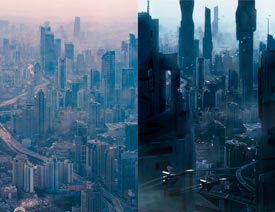 Photoshop制作蓝色主题风格的电影艺术效果
相关文章5982018-05-28
Photoshop制作蓝色主题风格的电影艺术效果
相关文章5982018-05-28
-
 Photoshop调出人像照片质感冷色效果
相关文章5212018-04-30
Photoshop调出人像照片质感冷色效果
相关文章5212018-04-30
